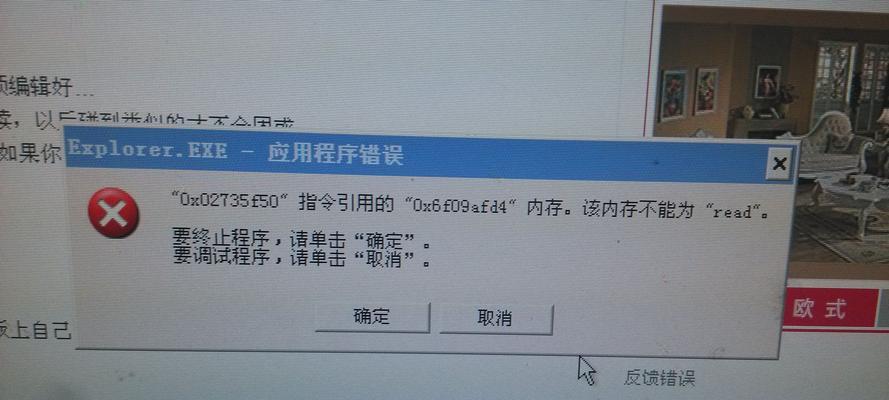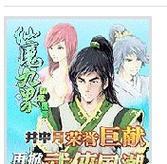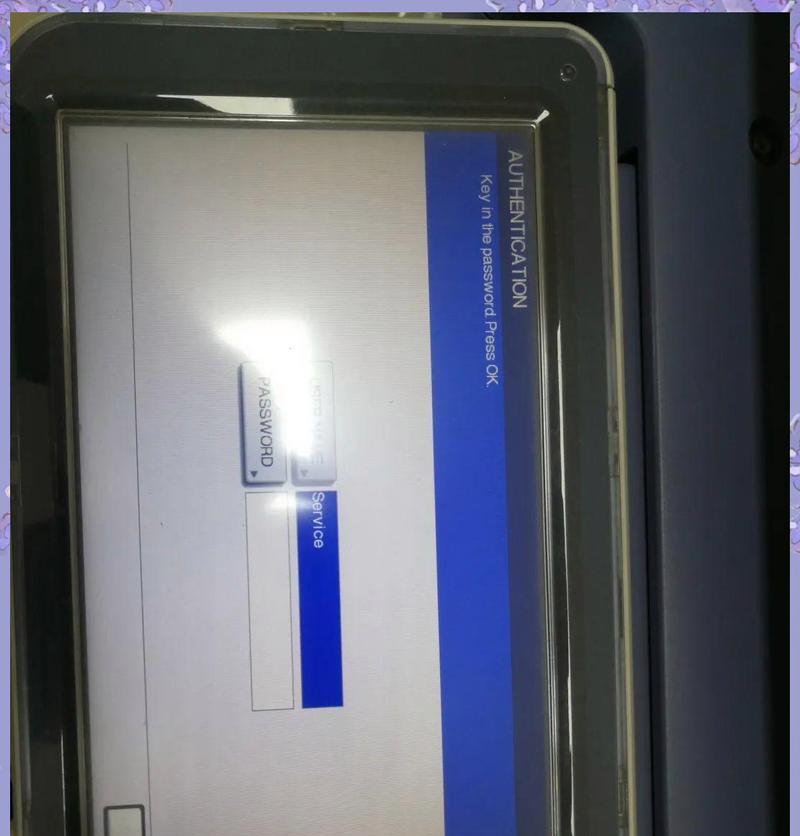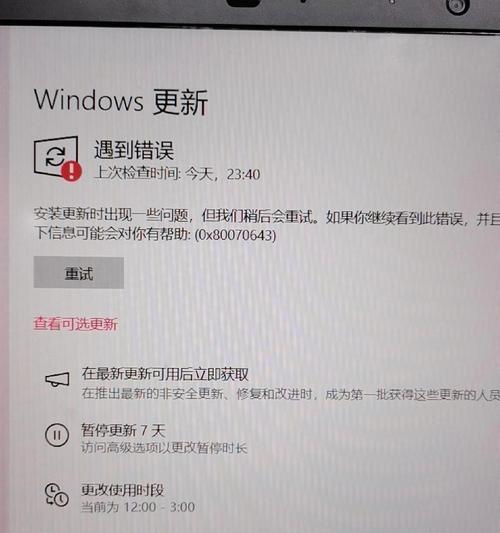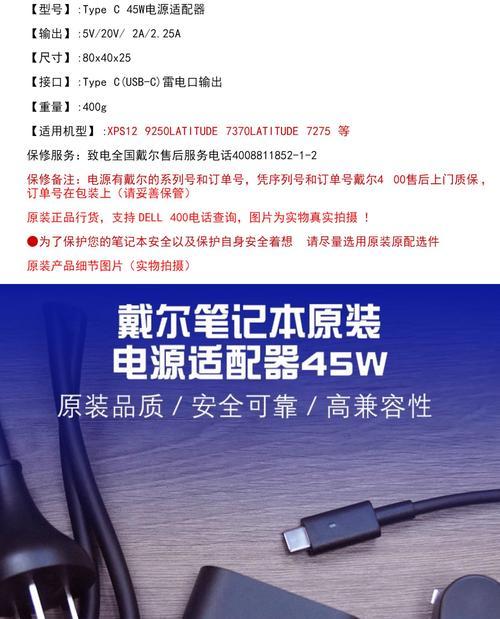在使用Mac电脑过程中,有时我们需要清空所有数据,以便重装系统或者将电脑交给他人使用。本文将介绍使用Mac的快捷键来快速清空所有数据的方法,让您轻松完成数据清除的操作。

1.关机并重启(ShutdownandRestart)
在清空数据之前,首先需要将电脑关机并重启。通过长按电源按钮或者点击苹果菜单中的"关机"选项进行关机操作,然后再重新启动电脑。

2.进入恢复模式(EnterRecoveryMode)
在电脑重新启动的过程中,按住Command(?)和R键不放,直到出现Applelogo和进度条。这样就进入了恢复模式,准备进行数据清除的操作。
3.打开磁盘工具(OpenDiskUtility)
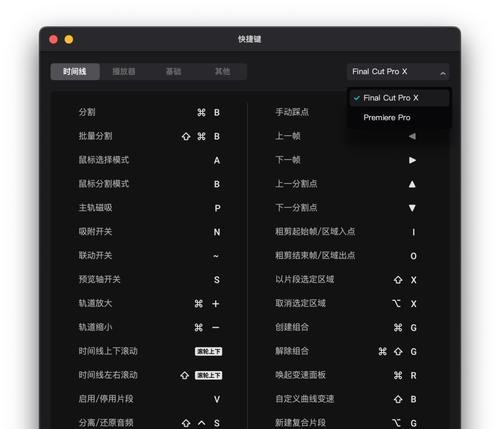
在恢复模式下,选择"磁盘工具"选项,然后点击"继续"按钮。这将打开磁盘工具,用于管理和格式化您的硬盘。
4.选择目标磁盘(SelectTargetDisk)
在磁盘工具中,您可以看到电脑上已连接的硬盘列表。选择您想要清空数据的目标磁盘,通常是MacintoshHD(或系统安装的名称)。
5.抹掉磁盘(ErasetheDisk)
在选中目标磁盘后,点击磁盘工具上方的"抹掉"选项卡。然后选择适当的文件系统格式(如APFS或MacOSExtended)和命名方案,并点击"抹掉"按钮来开始清除数据的过程。
6.确认数据清空(ConfirmErase)
在点击"抹掉"按钮后,系统会弹出一个确认提示框,提醒您该操作将永久删除目标磁盘上的所有数据。请确保您已经备份了重要的文件,并确认清空操作。
7.清空进程(EraseProcess)
一旦您确认清空操作,系统将开始抹掉目标磁盘上的所有数据。这个过程可能需要一些时间,取决于您的硬盘大小和数据量。
8.数据清空完成(CompletionofDataErase)
当数据清空过程完成后,磁盘工具会显示一个"操作成功"的提示框。这意味着您的目标磁盘已经被完全清空,并可以重新安装系统或者将电脑交给他人使用。
9.安装操作系统(InstallOperatingSystem)
完成数据清空后,您可以选择退出磁盘工具,并重新启动电脑。随后,您可以按照系统安装向导的步骤重新安装操作系统。
10.配置新系统(SetUpNewSystem)
在重新安装系统后,您可以按照系统设置向导的步骤,选择语言、时区和其他个人偏好设置,以完成新系统的配置。
11.恢复备份数据(RestoreBacked-upData)
如果您之前备份了重要的数据,您可以根据需要使用TimeMachine或其他备份工具来恢复您的文件和设置。
12.清空回收站(EmptyTrash)
在重新安装系统后,您还可以进一步清空回收站中的文件。右键点击回收站图标,选择"清空回收站"选项即可彻底删除之前在回收站中的文件。
13.清理浏览器数据(ClearBrowserData)
在完成数据清空后,建议您也清理浏览器中的缓存、历史记录和其他临时文件,以确保所有个人数据都得到彻底清除。
14.注销已有账户(SignOutofExistingAccounts)
如果您打算将电脑交给他人使用,记得在完成数据清空后注销您的用户账户。在"系统偏好设置"中选择"用户与群组"选项,然后点击左下角的锁形图标,输入密码,选择需要注销的账户,并点击"注销"按钮。
15.确保数据安全(EnsureDataSecurity)
在清空数据的过程中,请确保备份重要文件,并谨慎操作,以免不小心删除了重要数据。同时,如果您的电脑已经加密,进行数据清空后,即使有人恢复数据也无法获得您的隐私信息。
通过掌握Mac清空数据的快捷键技巧,您可以轻松、快速地清空所有数据,并确保您的个人信息安全。记得在操作之前备份重要的文件,并谨慎进行每一步操作,以免误删重要数据。希望本文的指导对您有所帮助,让您在需要清空数据时能够更加方便地完成操作。